VPDN的XP WIN7安装方法(xp要安装辅助软件)
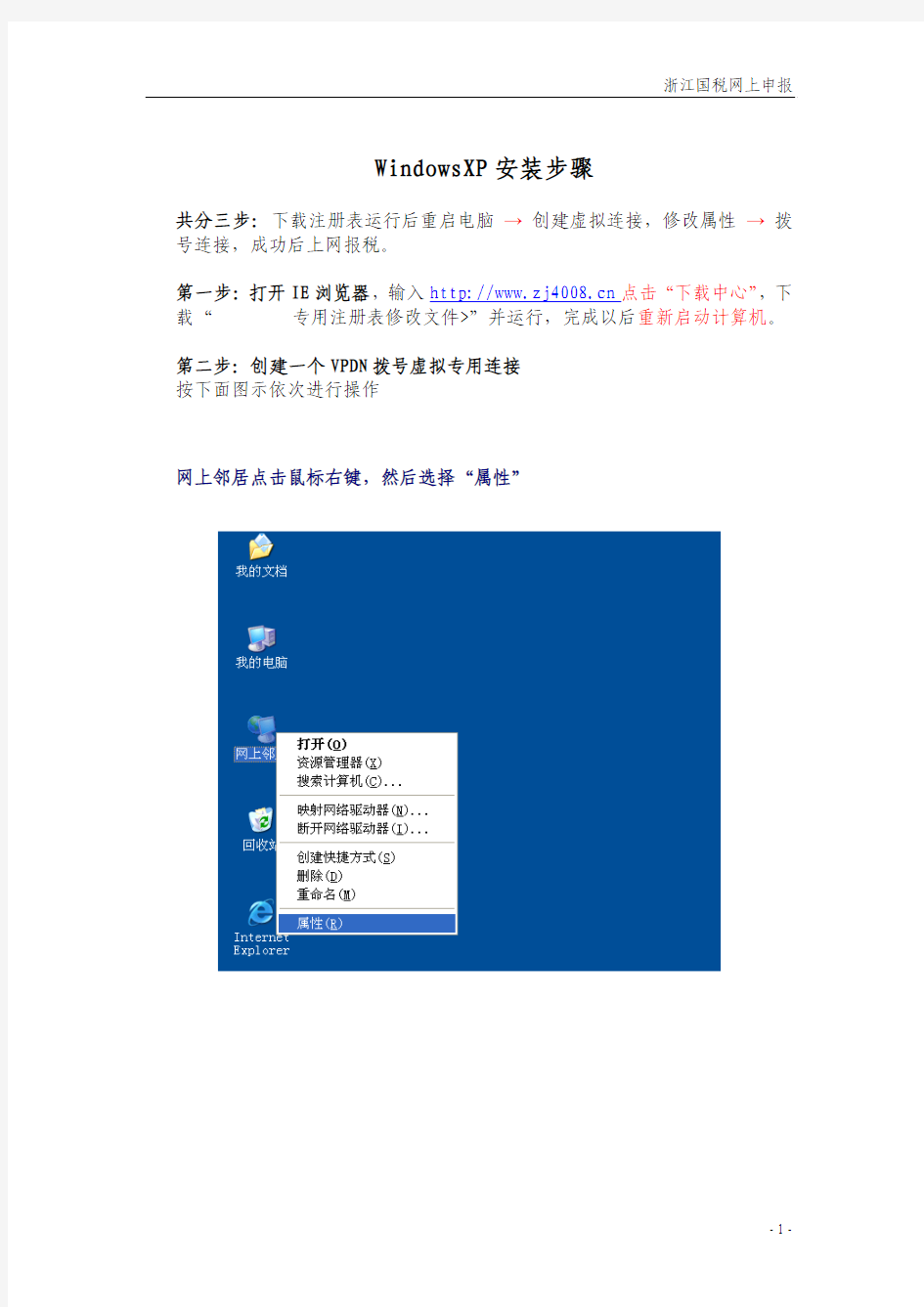
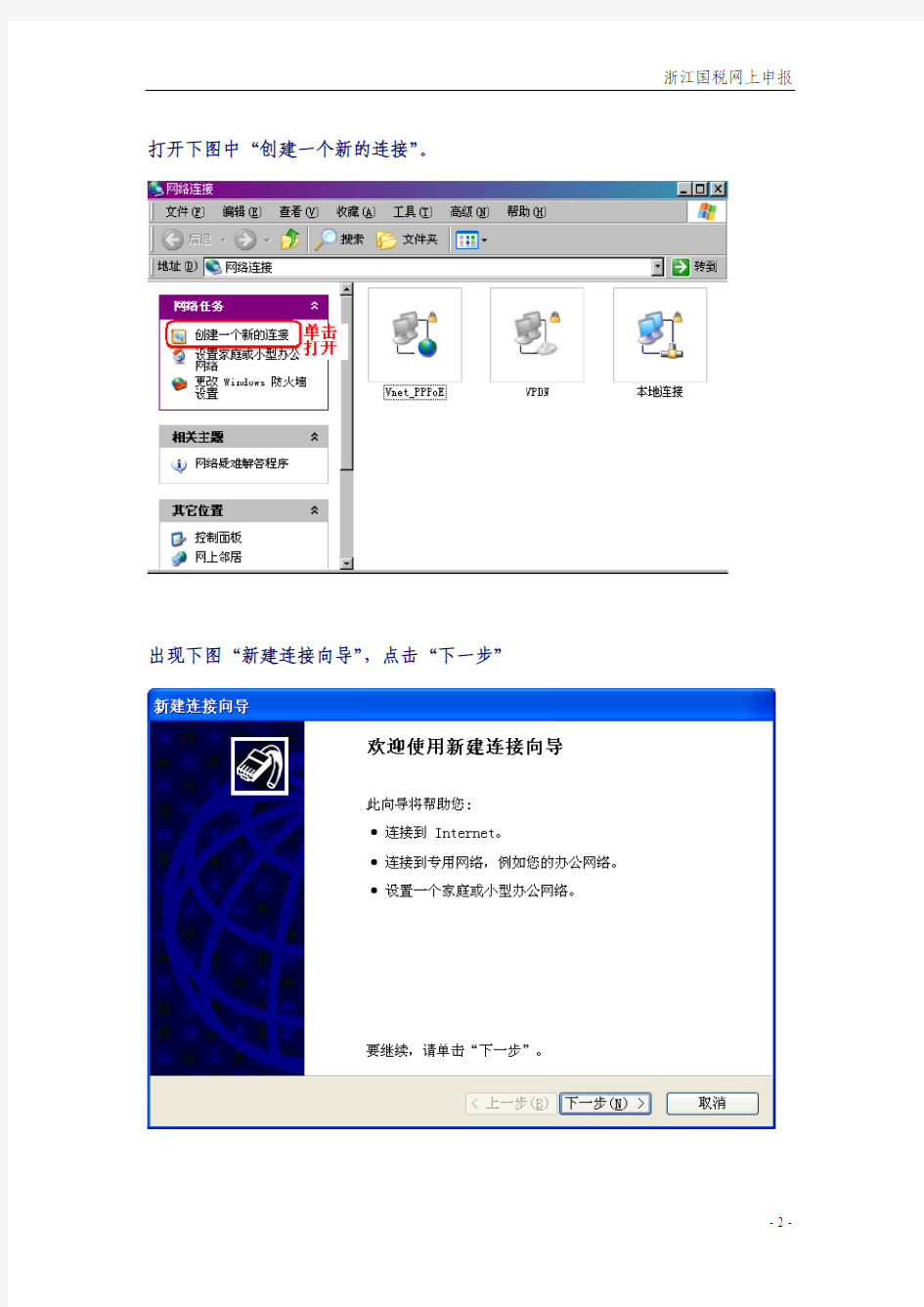
WindowsXP安装步骤
共分三步:下载注册表运行后重启电脑→创建虚拟连接,修改属性→拨号连接,成功后上网报税。
第一步:打开IE浏览器,输入https://www.360docs.net/doc/603273327.html,点击“下载中心”,下载“
第二步:创建一个VPDN拨号虚拟专用连接
按下面图示依次进行操作
网上邻居点击鼠标右键,然后选择“属性”
打开下图中“创建一个新的连接”。
出现下图“新建连接向导”,点击“下一步”
在下图中选择“连接到我的工作场所的网络”,点击“下一步”。
在下图中选择“虚拟专用网络连接”,点击“下一步”。
在下图中输入连接名称“VPDN”,点击“下一步”。
在下图中选择“不拨初始连接”,点击“下一步”。
在下图中输入VPDN服务器的地址:杭州,嘉兴,湖州,台州,绍兴输入“202.96.97.241”;其他地区输入“202.96.97.240”,点击“下一步”。
在下图“在桌面创建快捷方式”选择框中打勾,并点击完成。
在下图中点击“属性”按钮:
在下图中点击“安全”选项卡,并选择高级,点击设置。
在下图“数据加密”中选择“不允许加密”;在“允许这些协议”中选择“不加密的密码”框中打勾,其余的勾都去掉,然后点“确定”。
在下图中点击“网络”选项卡,把VPN类型选择为“L2TP IPSEC VPN”,点击“确定”。
第三步:进行拨号连接
在下图VPDN拨号窗口中,输入用户名,密码,点击“连接”。
VPDN辅助软件使用说明
●安装VPDN辅助软件
1、鼠标双击光盘中的“VPDN辅助软件。EXE”。
2、点击按“下一步”直到安装完成。
●使用VPDN辅助软件
1、双击桌面上的“VPDN辅助软件”图标。如图
2、运行完成后参考给出的提示进行操作。如图
i.根据提示判断操作系统;
ii.根据提示判断网络连接状况;
iii.根据提示判断拨号方式;
iv.参考以上的提示如有疑问请根据相关的操作系统查看光盘中的对应操作系统帮助文档。例如:Win2000操作系统VPDN帮助手册.doc
3、对于要建VPDN虚拟拨号的用户本软件会自动调出提示。如图
4、参照“VPDN辅助软件_新建VPDN连接帮助”(图1)选中网络和拨号连接(图3),
按图1中的说明操作。完成后看下一步的操作说明请再次选中“VPDN辅助软件_新建VPDN连接帮助”按“下一步”按钮,进入图2。以次类推。
图1
图2
图3
特别提醒:VPDN辅助软件是一个建立VPDN拨号时用的一个帮助软件。
建立VPDN连接请参照本软件的“VPDN辅助软件_新建VPDN连接帮助”
以下是各地区VPDN的初始用户名和初始密码。
连接成功后,通过IE浏览器,打开国税网上申报网页,输入用户名,密码,即可进入报税网报税。
如有疑问请拨打4008990000
Windows 7下建立VPDN连接的操作流程
共分三步:
1. 连接互联网
2. 创建VPDN虚拟连接,并修改连接属性。
3. 拨号连接,成功后上网报税。
第一步连接互联网
无论您是局域网用户还是单机拨号用户,请先保证您的电脑有上网条件。连接好网络后,开始建立VPDN连接。
第二步创建VPDN虚拟连接,并修改连接属性。
1.点击“开始”菜单,选择“控制面板”选项;
2.进入控制面板,选择网络和Internet选项中的(查看网络状态和任务);
3.弹出网络属性对话框选择“设置一个新的连接和网络”按钮;
4. 在选择“连接到工作区”,点击“下一步”按钮;
5.选择“使用我的Internet连接(VPN)”选项;
6. .在键入要连接的Internet地址页上输入入您的Internet地址:上海地区为:202.109.12.232;浙江地区为:(杭嘉湖地区)202.96.9
7.241、(其它地区)202.96.97.240。目标名称不用更改,勾选“现在不连接:仅进行设置以便稍后连接”复选框,点击“下一步”按钮;
(注意:请用英文状态输入IP地址,以免输错)
7. 键入您的VPDN用户名和密码,勾选“记住此密码”选项,点击“创建”按钮;
8.最后点击“关闭”按钮。
9.在网络属性对话框,选择“更改适配器设置”选项
10. 双击“VPN连接”,弹出连接窗口,点击“属性”按钮对VPN连接做修改设置;
11. 单击“安全”选项把“VPN类型”选择为“使用IPsec的第2层隧道协议(l2tp/IPsec)”在“数据加密”里选择“不允许加密”,在“允许这些协议”里面勾选“未加密的密码”,将其他的勾去掉,点击“确定”按钮
第三步:进行拨号连接
1.在VPDN拨号窗口中,输入VPDN用户名以及密码,点击“连接”按钮;
国家学生体质健康测试上报辅助系统软件使用说明书
国家学生体质健康测试上报辅助系统 v2015.6.15.0 (原名:体测工具) 使 用 说 明 书
目录 第一章概述 (4) 第二章软件运行的软硬件环境 (5) 2.1硬件环境 (5) 2.2软件环境 (5) 第三章安装说明 (6) 3.1相关配置软件的安装 (6) 3.2软件的安装 (6) 3.2技术支持 (6) 第四章主要业务流程 (7) 4.1完整上报流程图.......................................................................................... 错误!未定义书签。第五章软件功能操作说明 (25) 5.1登录系统 (7) 5.2软件主界面介绍 (7) 5.3登录口令设置 (8) 5.4学校信息设置 (8) 5.5学生基本信息管理 (9)
5.6 测试与成绩管理 (12) 5.7 数据上报辅助 (18) 5.8 工具箱操作 (19) 第六章常见问题 (22)
第一章概述 从2013年开始,国家学生体质健康标准测试采用了新的上报方法,即需要制作班级基本信息模板、学生基本信息模板、学生体测成绩模板和测试环境信息模板,然后登录上报平台进行数据的导入。实际工作中,从教师采集学生信息、组织测试、成绩数据处理、模板制作等主要工作流程中,需要进行反复的数据复制、粘贴操作,工作量是相当大的,特别是对于不熟悉Excel的老师来讲,在处理信息和数据时往往消耗大量的精力与时间,稍有不慎就会因为数据格式错误而无法正确上报。为此,需要设计一款能自动协助教师处理测试与上报的各种数据,并快速制作出上报模板的工具软件,将教师从重复、繁重的工作中解放出来。 本系统是一款协助体育教师完成国家学生体质健康测试与上报的辅助工具,主要功能包括:管理学生基本信息、组织体质测试、管理学生体测成绩、体测成绩评分计算、体测数据统计与分析、自动制作上报模板等。
史上最完美Win7与XP双系统安装方法
史上最完美Win7与XP双系统安装方法 小菜在Win7刚出测试版的时候就去微软官方申请了一个免费SN体验了,的确让人爱不释手,我便深深爱上了它(抒情一下,其实小菜以前上学的时候作文一直都很差!呵呵),但是XP一直也伴随我这么多年,对它还是依依不舍(小菜绝对不是一个喜新厌旧的人哦!),所以从那时起我就一直在追寻一种让Win7与XP双系统完美同存的方法。经过几个月的学习与研究(小菜是一名医生,因为平时工作太忙,所以研究电脑的时间都是小菜拼命挤出来的哦,不容易啊!),今天终于实现了,在这里与大家一起分享。 我是把Win7和XP都放在主分区里的,Win7放第一个主分区,分配25G空间,W inXP放第二个主分区,分配10G空间(注:主分区不隐藏)。 Win7下的硬盘分区显示:
WinXP下的硬盘分区显示:
在实现双系统时,最主要的问题存在于 WinXP作为活动分区时,可以引导W in7,可是Win7在非活动分区里时处于非激活状态,所以我们只有把Win7作为活动分区,这时如何解决从Win7引导非活动分区里的XP是成功的关键。 我想在两个主分区里分别装上两个系统的方法大家都应该会,Win7激活的方法论坛也有很多,这里就不多说了。(如果有需要我帮助的可以直接给我留言,我会尽我所能去帮忙解决) 装好系统后,把两个系统设为活动分区时,都可以各自引导,但是我们怎么样从Win7下引导XP呢。这里我们可以用VistaBootPRO_3.3.0或Win7优化大师(网上均可下到),我这里详细讲一下用Win7优化大师怎么去实现。 第一步:起动Win7优化大师,选择系统设置的启动设置,然后选择多系统选择选项卡。
实验5 建立软件系统的辅助模型-精教材
实验5 建立软件系统的辅助模型 [实验目的] 掌握用Rose/viso绘制顺序图、通信图、活动图、状态图的方法。 [实验内容] 1.绘制顺序图 在图书馆管理系统中,每个用例都可以建立一个时序图,将用例执行中各个参与的对象之间的消息传递过程表现出来。建立系统管理员添加书籍的时序图。 2.绘制通信图 在图书馆管理系统中,建立图书管理员处理借书的通信图。 3.绘制活动图 在图书馆管理系统中,有明确活动的类包括借阅者、图书馆管理员和系统管理员,建立借阅者的活动图 4.绘制状态图 在图书馆管理系统中,有明确状态转换的类包括:书籍和借阅者的账户(相当于包含特定个人信息的电子借阅凭证)。建立书的状态图。 [实验步骤] 1.绘制顺序图 ①创建顺序图。 在浏览器窗口中,在“Use Case View”的图标上单击鼠标右键,在弹出的菜单中选择New →Sequence Diagram。此时,在“Use Case View”树形结构下多了一个名为“New Diagram”的图标,右键单击此图标,在弹出的菜单中选择Rename菜单项,可以更改新创建的时序图的名字。 双击时序图图标,出现时序图的编辑区和编辑工具栏。 ②时序图工具栏按钮简介。 时序图工具栏中各个按钮的图标及其作用如图5-1所示。 图5-1顺序图工具栏各个按钮的图标及作用
③添加对象。 ?向时序图添加对象。首先点击工具栏中的对象图标按钮,然后在编辑区要放置对象的位置单击鼠标左键。 ?设置对象属性。可以双击相应的对象图标,弹出对象属性设置对话框。也可以选中要改变属性的对象,单击右键,在弹出的菜单中选择“Open Specification...”,打开属性设置对话框。 ?设置对象持续性。可以设置每个对象的持续性,Rose中提供了3个选项。“持续(Persistent)”对象保存到数据库或其他形式的永久存储体中,即使程序终止,对象依然存在。“静态(Static)”对象保存在内存中直到程序终止。“临时(Transient)”对象只是在短时间内保存在内存中。 要设置对象的持续性,右键单击要设置持续性的对象,从弹出菜单中选择“Open Specification...”,打开属性设置对话框,即可进行设置。 ④添加消息 消息是对象间的通信,一个对象可以请求另一个对象做某件事。在时序图中,消息用两个对象生命线之间的箭头表示。 ?增加对象间的消息。首先点击工具栏中的图标按钮→,然后将鼠标从发送消息的对象或角色的生命线拖动到接收消息的对象或角色的生命线。 消息绘制出来以后,还要输入消息文本。双击表示消息的箭头,在弹出的对话框的Name 字段里输入要添加的文本。 ?显示或取消消息编号。消息编号在时序图中是可选的,选择菜单栏的Tools→Options 菜单项,在出现的对话框中选择Diagram选项卡,将“Sequence numbering”复选框勾选,就可以显示消息编号;如果不勾选,消息编号不会显示在时序图中。 ?显示或取消激活显示。选择菜单栏的Tools→Options菜单项,在出现的对话框中选 择Diagram选项卡,将“Focus of control”复选框勾选,就可以显示激活;如果不勾选,激活不会显示在时序图中。 5.绘制通信图 ①创建协作图。 在浏览器窗口中,在“Use Case View”的图标上单击鼠标右键,在弹出的菜单中选择New →Collaboration Diagram。此时,在“Use Case View”树形结构下多了一个名为“New Diagram”的图标,右键单击此图标,在弹出的菜单中选择Rename菜单项,可以更改新创建的协作图的名字。 双击协作图图标,出现协作图的编辑区和编辑工具栏。 ②协作图工具栏按钮简介。 协作图工具栏中各个按钮的图标及其作用如图5-2所示。
Xp系统和Win7双系统安装教程 windows 7 重装教程方法
很多朋友都希望尝试最新的Windows7系统,但又不愿意放弃WindowsXP,如何解决这个问题呢?安装win7和XP双系统是个好办法。下面笔者总结了几种win7和XP双系统安装的图文教程,希望对大家有所帮助。 xp和windows7双系统分为三两种情况,相信一定有适合你的方案。我们的目标是:让Win7+XP和谐共处! 具体如下: 情况一:在win7系统下安装xp 情况二:在xp系统下安装win7 情况三:最佳方案——独立双系统安装 情况一、在win7系统下安装xp(包括传统慢安装的2种方法和ghost安装的方法): 相信很多买了新电脑的用户都是预装的Win7操作系统,用起来老不习惯,不爽,想用XP系统,但又舍不得出厂的正版windows7,因此就需要在Win7下安装XP 双系统。 准备工作: 首先,需要准备一个用于安装XP系统的主分区。建议在Win7系统中,用磁盘管理器创建。例如我们选择的创建H盘。 右键点击计算机--管理--磁盘管理--
然后用鼠标单击某磁盘分区(如果有其它选择的话,不倡议从系统盘中划空间新建分区),在弹出的菜单当选择“紧缩卷”, 系统会弹出一个提醒框,示知用户系统正在获取能够紧缩的空间。
上图中的提醒信息所说的“查询卷以获取可用紧缩空间”,其实就是系统在检测当前分区还有大空间能够被朋分出来,让用户新建磁盘分区。 等到呈现上图所示的界面时(也就是系统检测后得出能够建新分区的空间巨细),单击“紧缩”按钮。稍候你就会发现,Windows 7以绿色标识的新空间了(如下图)。 从图中能够看出,当前可建新分区的空间为91.6GB,鼠标右键单击基本磁盘的未分配区域,然后左键单击“新建分区”,依次单击“下一步”、“主分区”、“扩展分区”或“逻辑驱动器”,这里我们选“主分区”,然后按照屏幕上的指示操作。当然上面的是新建了91GB的新分区,其实我们装xp根本用不了这么大,请大家自己分10~20GB就足够了。最后就是加上卷标"XP"即可。 方法1:用XP安装光盘全新安装: 上面已经准备好一个容量约10~20GB大小的主分区(如图所示)。 然后用Win XP安装光盘启动电脑并进行安装即可,安装方法与平常安装XP一样系统类似。
win7换XP系统安装教程全解
此下内容皆本人参照论坛方法以及自我实验所得心得,传授于大家,谢谢各位光顾 win7换XP系统安装教程前言: 大家都在对Win7期待的时候,是否有很多人因为用不习惯Win7而想换回XP,那么在这里就给大家介绍一下最方便,最快速的把换win7系统回XP系统。 首先下载一个XP操作系统,现在我拿“深度技术GhostXP_SP3快速装机专业版V20.0”做演示,先下载操作系统:https://www.360docs.net/doc/603273327.html,/soft/2002.htm下载好后文件为ISO文件,所以我们要先把它全部解压出来(最好把文件放在D盘,面且文件目录最好不带中文),如图 解压过程,就不作介绍。
解压完成之后得到如图的文件,然后运行“硬盘安装”
解压完成运行之后看到下边的图片,我们点确定就可以了,进入下一步 会弹出最终确认项,我们只管点是就可以了。 当我们操作完以后,就可以基本不用管了,因为只要用教程中所说的系统或者Ghost硬盘安装器就可以全自动完成所有安装步骤。那么我们现在为方便大家可以把安装截图给大家看
一下!
到这里我们的XP操作系统已经换回来了。 你先将下的镜像刻成光盘,或者去买张xp的盘,然后按下面操作: 1、在Windows7系统下,先下载安装EasyBcd,运行后单击EasyBCD主界面左边的添加/删除(项目)按钮,在Name(名字)右边的文本框内输入自己喜欢的文字(如Windows XP),然后单击右边的Type(类型)那儿的下拉箭头,选择Windows NT/2K/XP/2K3选项。接着在Drive(驱动器)右边的下拉框选择C:\(早期EasyBCD版本是要手动输入C:)。最后点击右下角的Add那个添加和保存按钮,就添加一个了启动XP的菜单选项。 2、将Windows XP的安装盘放入光驱,重新启动电脑,执行安装XP的操作,将XP操作系统安装到C盘以外(注意不是c盘)的任意一个分区。 2、安装完毕后,如果要启动电脑,暂时只能进入和登录XP系统,这是由于Windows7引导信息被XP安装程序覆盖,这个时候,可以按下面操作修复: 登录XP并运行EasyBCD,然后单击“管理引导项目”按钮,再勾选“重新设置Windows7引导项目”单选框,并单击写入按钮即可。 1 回答
高级驾驶辅助系统ADAS各功能详解
ADAS(高级驾驶辅助系统)高级驾驶辅助系统(Advanced Driver Assistant System),简称ADAS,是利用安装于车上的各式各样的传感器,在第一时间收集车内外的环境数据,进行静、动态物体的辨识、侦测与追踪等技术上的处理,从而能够让驾驶者在最快的时间察觉可能发生的危险,以引起注意和提高安全性的主动安全技术。ADAS 采用的传感器主要有摄像头、雷达、激光和超声波等,可以探测光、热、压力或其它用于监测汽车状态的变量,通常位于车辆的前后保险杠、侧视镜、驾驶杆内部或者挡风玻璃上。早期的ADAS 技术主要以被动式报警为主,当车辆检测到潜在危险时,会发出警报提醒驾车者注意异常的车辆或道路情况。对于最新的ADAS 技术来说,主动式干预也很常见。ADAS通常包括以下17种用与汽车驾驶辅助的系统: 1、导航:导航是一个研究领域,重点是监测和控制工艺或车辆从一个地方移动到另一个地方的过程。导航领域包括四个一般类别:陆地导航,海洋导航,航空导航和空间导航。 2、时交通系统TMC:TMC是是欧洲的辅助GPS导航的功能系统。它是通过RDS方式发送实时交通信息和天气状况的一种开放式数据应用。借助于具有TMC功能的导航系统,数据信息可以被接收并解码,然后以用户语言或可视化的方式将和当前旅行路线相关的信息展现给驾驶者。 3、电子警察系统ISA:我国道路交通管理系统中的“电子警察”是随着科技的发展而产生的,是一个时代的产物。它作为现代道路交通安全管理的有效手段,可以迅速地监控、抓拍、处理交通违章事件,迅速地获取违章证据,提供行之有效的监测手段,为改善城市交
通拥堵现象起到了重要的作用,已成为道路交通管理队伍中必不可少的一员,以充分发挥它准确、公正的执法作用。 4、车联网(Internet of Vehicles):车联网是由车辆位置、速度和路线等信息构成的巨大交互网络。通过GPS、RFID、传感器、摄像头图像处理等装置,车辆可以完成自身环境和状态信息的采集;通过互联网技术,所有的车辆可以将自身的各种信息传输汇聚到中央处理器;通过计算机技术,这些大量车辆的信息可以被分析和处理,从而计算出不同车辆的最佳路线、及时汇报路况和安排信号灯周期 5、自适应巡航ACC(Adaptivecruise control):自适应巡航控制系统是一种智能化的自动控制系统,它是在早已存在的巡航控制技术的基础上发展而来的。在车辆行驶过程中,安装在车辆前部的车距传感器(雷达)持续扫描车辆前方道路,同时轮速传感器采集车速信号。当与前车之间的距离过小时,ACC控制单元可以通过与制动防抱死系统、发动机控制系统协调动作,使车轮适当制动,并使发动机的输出功率下降,以使车辆与前方车辆始终保持安全距离。自适应巡航控制系统在控制车辆制动时,通常会将制动减速度限制在不影响舒适的程度,当需要更大的减速度时,ACC控制单元会发出声光信号通知驾驶者主动采取制动操作。当与前车之间的距离增加到安全距离时,ACC控制单元控制车辆按照设定的车速行驶。 6、车道偏移预警系统LDWS(Lanedeparture warning system):车道偏离预警系统是一种通过报警的方式辅助驾驶员减少汽车因车道偏离而发生交通事故的系统。车道偏离预警系统由图像处理芯片、控制器、传感器等组成。
安装了Win7以及XP双系统后,怎么卸载Win 7并删除win7启动项
许多安装了双系统的网友在卸载Windows 7时,会直接格式化Win7所在的系统分区,但这样一来,会发现以后系统启动时,启动菜单中还残留着Win7的启动项,该启动项是无效的,默认情况下,系统启动时会自动进入该无效的Win7启动项,导致“黑屏”,不得不再次重启手动选择以前的系统启动菜单。本文介绍几种清除Win7启动项的方法。 方法一: 卸载Win7并登录以前的系统后,在光驱中放入Win7的安装光盘,或用虚拟光驱加载Win7的安装镜像ISO 文件,假设该盘符为X。 点击“开始”——“运行”,输入cmd并回车,打开命令提示符窗口。 在命令提示符窗口中输入X:\boot\bootsect.exe /nt52 all /force(注意bootsect.exe后面有一个空格,all前面也有一个空格;X指的是Win7安装光盘所在的盘符),回车后等待几秒,系统会执行删除Win7启动项的操作,最后命令提示符窗口中会显示success之类的字符,提示操作成功。 然后退出命令提示符窗口,弹出光驱或卸载虚拟光驱,重启系统,会发现Win7的启动项已经消失了。 注: 1、根据上面这个原理,我们可以得出修复Win7启动项的方法,只需将命令改为X:\boot\bootsect.exe /nt60 all即可。 2、上述命令提示符方法中,采用的是从Win7安装盘中的boot文件夹中提取bootsect.exe文件执行操作的方法,我们可以将bootsect.exe文件提取到本地硬盘中,放在系统分区之外的其他分区文件夹里,例如放在D分区的123文件夹中,这样我们就可以在命令提示符窗口中执行如下命令即可删除Win7启动项: D: \123\bootsect.exe /nt52 all /force 方法二: 如果之前安装的是XP和Win7双系统,需要使用XP的系统安装盘清除Win7的启动项。在XP系统中,将XP安装盘放入光驱中,重启系统从光驱加载XP的安装程序,然后按R键进入系统修复,输入管理员密码(没有设置密码的可以不用输入),回车后,再输入fixboot并回车,完成后输入exit退出就可以了。 如果之前安装的是Vista和Win7双系统,则按如下方法清除Win7启动项:在Vista系统中,按Win+R打开“运行”窗口,输入msconfig并回车,打开系统配置程序,会发现里面有两个“启动”选项,其中一个是我们熟悉的类似于XP系统中的应用软件是否随系统启动而启动的设置窗口,另一个就是双系统启动菜单的管理窗口,把下拉菜单中的Windows 7删除,重启系统时就会发现已经清除了Win7的启动项
辅助管理系统建设技术方案V1.0
电费辅助管理系统 技 术 方 案 XX电业局 2010 1. 技术要求 1.1 总体技术要求 ◆实用性要求:满足内江电业局电费回收相关业务扩展需求。 ◆开放性要求:支持多种硬件平台,采用通用软件开发平台开发, 具备良好的可移植性。采用标准开放接口,支持与其它系统的数据交换和共享。 ◆安全性和稳定性:由于该系统最终目标要实现各系统互联稳定的 运行,要始终保证安全性和保密性,要实现数据流的安全控制,而且该系统要向客户提供全方位的、开放的服务,所以其安全性和稳定性永远是第一位的。 ◆标准化要求:所有各项软件开发工具和系统开发平台应符合我国
国家标准、信息产业部标准、国家电网公司相关技术规范和要求、内江电业局相关技术规范和要求。系统必须重点考虑提供切实可行的、能都稳定、安全运行的技术方案。 ◆参数化要求:必须实现完全模块化设计,支持参数化配置,支持 组件及组件的动态加载。 ◆可靠性要求: ?系统应保证数据的高可靠性; ?系统应能支持大数据量冲击并保持系统性能和功能指标; ?提供可靠的事务处理机制; ?提供系统可能遇到的各种突发情况的应急处理预案; ◆兼容性要求:满足向下兼容的要求,软件版本易于升级,任何一 个模块的维护和更新以及新模块的追加都不应影响其他模块,且在升级的过程中不影响系统的性能与运行。 ◆易维护性:系统维护简单方便,只需在应用服务器端操作,即可 实现所有终端同步更新。 ◆易用性要求:应具有良好的简体中文操作界面、详细的帮助信息, 系统参数的维护与管理通过操作界面完成。 ◆经济性:系统的软件和硬件系统的配合要求最佳,且具备良好的 性能价格比。 1.2 系统架构技术要求 ◆服务器端应用系统支持Windows操作系统,符合https://www.360docs.net/doc/603273327.html,架构规范。
Ghost版win7 xp双系统安装详解(图文详解)
一步步教你用Ghost装win 7与win xp双系统 (from 百度:jianjiang525) 网上有不少介绍双系统的方法但大多数行不通的,有的则用安装版装的,但像我们这些穷人家的孩子只能装Ghost的盗版。这样装双系统貌似就有点麻烦,小编总结网上的方法成功安装了双系统。特编此教程免得想装双系统的兄弟走弯路,第一次写这东西,详略不得当请多见谅,高手见了别笑话,废话不说了开始讲步骤: 准备工作:WIN 7系统镜像、Ghost手动还原软件,分区软件(Norton PartitionMagic、DiskGenius)、用硬盘分区工具分出一个供WIN 7使用的主分区(建议15~25G左右)。 1、恢复系统到分区 进入win xp或win PE运行Ghost手动还原软件将系统恢复到准备好的主分区(如果xp也没装可以用同样的方法将xp也恢复好)。 手动Ghost方法:
2、硬盘设置 把系统恢复到各个分区后再用硬盘分区工具将WIN 7所在主分区设为“活动”(必要的话可以将XP盘设为逻辑分区)之后就可以重启了。
3、系统引导处理 重启之后直接进入WIN 7系统(没有xp选项,等待安装程序将win7安装好),进入win 7桌面后将XP系统盘根目录下的boot.ini、https://www.360docs.net/doc/603273327.html,、ntldr这三个系统文件复制到WIN 7系统的根目录下,再在WIN 7下点“开始”->“运行”输入“CMD”回车,然后输入以下指令: bcdedit/create {ntldr} –d “Windows XP” bcdedit/set {ntldr} device partition=H: bcdedit/set {ntldr} path \ntldr bcdedit/displayorder {ntldr} /addlast 注意:H为WIN 7下XP系统盘盘符;每输入一条按一下回车,若提示“操作成功完成”就输入下一条,否则看有没有输错(注意空格),并重新输入直到成功!
winxp和win7真正完美互相独立双系统的安装方法
winxp和win7真正完美互相独立双系统的安装方法【最详细的图文教程】 winxp和win7双系统的安装,方法有很多,常用的方法就是xp之下安装win7,这样可以不用作任何处理就可选择启动所要进入的系统。虽然这样的双系统可以相互共存,但却不是互相独立的;xp系统崩溃或者win7系统崩溃都会引起其他系统无法启动的危险,所以本文将帮助你完美解决这一难题。即使是任何一个系统崩溃的情况下都可以进入另一个系统!好,我们马上开始 一、首先需要的工具: 1、winxp系统盘一张(原版系统盘或者ghost系统盘都可以) 2、win 7系统盘一张(原版系统盘或者ghost系统盘都可以) 3、系统启动菜单管理软件system commander9.0 下载地址(内含正版序列号): 4、带有可启动DiskGenius 2010工具盘一张,本文采用的是本人制作的《风来袭电脑维护典藏盘U盘专用》 二、安装步骤
1、首先运行DiskGenius进入安装界面,调整分区,推荐分区配置:首先分配两个主分区,安装xp的分区为:20G,安装win 7的分区为30G,其他分区根据自己硬盘的大小再分配成逻辑分区;如图一: 图1 提示:由于我的硬盘是40G的,所以朋友们要根据自己的硬盘大小调整了,重点是:win xp和win 7的两个分区最好都设置成主分区。2、分区设置完成后,下面安装win xp系统,由于节省时间作者就采用GHOST系统了,选择卷标为win xp的分区1,如图2。
xp系统安装好后,进行一些驱动安装和必要的设置。 3、重点步骤,需要再次进入DiskGenius分区软件,把分区2(win 7)设置成激活状态,保存分区修改退出,如图所示:
安装Xp和Win7双系统
如何安装Xp和Win7双系统---方法汇总 这里只介绍安装xp和windows7的双系统(因为Vista速度上远远不如xp,在华丽、稳定、实用、版本上又不如windows7,所以我觉得xp和Vista、Vista和windows7是没有必要安装这样的双系统),而且是xp和win7在不同的分区,因为以后重装任一个系统也容易,或者后悔了可以删除其中的一个系统一较为容易。 xp和windows7双系统分为三两种情况,相信一定有适合你的方案。我们的目标是:让Win7+XP和谐共处! 具体如下: 情况一:在windows7系统下安装xp(包括传统慢安装的2种方法和ghost安装的方法) 情况二:在xp系统下安装windows7 情况三:最佳方案——独立双系统安装 情况一、在windows7系统下安装xp(包括传统慢安装的2种方法和ghost安装的方法): 相信很多买了新电脑的用户都是预装的Win7操作系统,用起来老不习惯,不爽,想用XP系统,但又舍不得出厂的正版windows7,因此就需要在Win7下安装XP双系统。 准备工作: 首先,需要准备一个用于安装XP系统的主分区。建议在Win7系统中,用磁盘管理器创建。例如我们选择的创建H盘。 右键点击计算机--管理--磁盘管理--
然后用鼠标单击某磁盘分区(如果有其它选择的话,不倡议从系统盘中划空间新建分区),在弹出的菜单当选择“紧缩卷”, 系统会弹出一个提醒框,示知用户系统正在获取能够紧缩的空间。 图2 上图中的提醒信息所说的“查询卷以获取可用紧缩空间”,其实就是系统在检测当前分区还有大空间能够被朋分出来,让用户新建磁盘分区。
win7和XP双系统安装方法
一下均从网上整理,希望有帮助 把Win7和XP都放在主分区里的,Win7放第一个主分区,分配25G空间,WinXP 放第二个主分区,分配10G空间(注:主分区不隐藏)。 Win7下的硬盘分区显示:
WinXP下的硬盘分区显示:
在实现双系统时,最主要的问题存在于 WinXP作为活动分区时,可以引导Win7,可是Win7在非活动分区里时处于非激活状态,所以我们只有把Win7作为活动分区,这时如何解决从Win7引导非活动分区里的XP是成功的关键。 我想在两个主分区里分别装上两个系统的方法大家都应该会,Win7激活的方法论坛也有很多,这里就不多说了。(如果有需要我帮助的可以直接给我留言,我会尽我所能去帮忙解决) 装好系统后,把两个系统设为活动分区时,都可以各自引导,但是我们怎么样从Win7下引导XP呢。这里我们可以用VistaBootPRO_3.3.0或Win7优化大师(网上均可下到),我这里详细讲一下用Win7优化大师怎么去实现。 第一步:起动Win7优化大师,选择系统设置的启动设置,然后选择多系统选择选项卡。 在上面可以看到已经有一个Win7启动项了。
第二步:点击添加,选择其它,系统位置选C:如图所示。 添加好后如图: 这样WinXP引导项就设定好了。当然这样在启动系统时是进入不了XP系统
的,这也是引导XP的关键! 第三步:把XP那个主分区下所有的隐藏文件除了pagefile.sys这个文件复制到win7那个磁盘里!!!!不包括隐藏文件夹。注意相同文件不用替换。 第四步:重启,选择xp启动,等待完成。
顺利进入XP启动,大功告成!! 以下为文字解说可以看看了解 双主分区独立双系统的引导 很多人在安装双系统(如C盘XP,D盘V ista/Win7)时,硬盘的分区状况是一个活动的主分区,若干个逻辑分区;或者多个主分区但活动主分区安装时不改变。 此时的双系统不是彼此独立的,若C盘是活动主分区,在上例中,XP和V ista/Win7的引导文件都是放在C区。这样往往会产生一些问题:C盘数据的损坏可能导致两个系统都不能进入,C盘的格式化或系统重装造成无法启动D盘系统,等等。XP、V ista/Win7安装顺序的不同也可能造成无法启动部分系统。 怎么避免这些问题?双主分区独立双系统不失为一个办法! 一、简要介绍和准备工作 # 优势
硬盘安装win7系统过程详细图解
硬盘安装win7系统过程详细图解 2011-9-7 16:58 husquan_KM 摘要: 看到很多同学使用比较旧的方法来使用硬盘安装WIN7都没有成功了,其实是硬盘安装WIN7方法改了,今天做了个图解硬盘安装WIN7的文章,其实也很简单。 1、下载解压WIN7的安装包用winrar、winzip、7Z等等都可以解压, ... 看到很多同学使用比较旧的方法来使用硬盘安装WIN7都没有成功了,其实是硬盘安装WIN7方法改了,今天做了个图解硬盘安装WIN7的文章,其实也很简单。 1、下载解压WIN7的安装包 用winrar、winzip、7Z等等都可以解压,一般情况下,你下载的都是ISO格式的镜像,你可以将后缀名ISO改为RAR,解压出来后会有下面这样的文件: 2、复制Win7文件到根目录 将这些文件复制到一个非系统盘的根目录下,系统盘大多数都是C盘,而根目录就是某个磁盘,比如F盘双击后进去的界面,注意:一定不要放到文件夹里。 3、下载nt6_hdd软件 下载nt6_hdd_installer:https://www.360docs.net/doc/603273327.html,/portal.php?mod=attachment&id=2359 下载nt6_hdd_installer:https://www.360docs.net/doc/603273327.html,/portal.php?mod=attachment&id=2360 下载nt6_hdd软件,下载后放到之前存放win7安装文件的盘符的根目录,也就是和win7的安装文件放到一起。如图:
4、选择自己当前的系统版本 运行nt6_hdd,会出现下面的窗口,如果您现在的系统是XP可以选择1,如果是vista或者win7选择2,选择后按回车开始安装,1秒钟左右结束,之后就是重启系统了。 5、开始安装Win 7系统 在启动过程中会出现如下界面,这时选择新出来的nt6 hdd Installer mode 1选项,下面就开始安装了,按照安装步骤一步一步就行了,其中需要设置的地方,自己看着办。
重装系统Win7步骤和详细教程(2014版_附系统映像)
本贴针对那些不会重装系统的用户,虽然重装系统很简单,但是还是有一些小白是不会重装的,本教程现在就详细的讲一下重装系统的具体步骤,本帖以重装Windows7系统为例,讲述一下重装系统的详细步骤。 首先,重装系统之前需要将电脑中的重要资料备份和转移,这是非常重要的,备份完成后,下面我们开始重装系统 第一步 下载Onekey ghost下载地址 https://www.360docs.net/doc/603273327.html,/soft/detail/23409.html 下载Windows7映像下载地址 https://www.360docs.net/doc/603273327.html,/s/15wrIA 注意:以上两个都不要保存在C盘 第二步 打开Onekey ghost,选择还原分区,在GHO WIM ISO映像路径选择刚下载的Windows7.GHO。如下图
接下来, 在底下选择还原到C盘(点击C盘,然后那C盘一条会变蓝)。如下图,然后点击确定。 点击确定后,会弹出一个提示框(如下图),询问是否重启,点击是。接下来计算机会重启。 计算机重启后,会出现下图的情况,什么都不需要做,等进度条走完即可
进度条走完后,计算机会再次重启,Windows会自动安装,什么都不需要做,等计算机进入桌面后,重装系统就算完成了。 重装完成后需要做的 1.检查系统是否经过正版激活 方法:控制面板--系统,拉到最下面看看是否激活(如果显示状态不可用,需要等一会) 如果未激活,下载小马激活工具激活https://www.360docs.net/doc/603273327.html,/s/1gdBUUGF 2.根据自己的使用习惯调整系统设置 3.将备份的数据导入回去 4.下载安全软件,个人推荐卡巴斯基,AVG,nod32,诺顿,小红伞,这些杀软都进入国内了,杀毒能力明显是比国产强的,这几个有的有免费版,收费的其实在淘宝几块钱就能买到一年的激活码,国产的诸如电脑管家之类的可以当做系统辅助类软件用,因为国外的杀软基本都不带清理垃圾,系统优化这之类的功能,可以两者结合使用。 5.根据自己使用习惯下载软件等等
常用辅助业务系统
第六章常用辅助业务系统 一、判断题 1.《中国农业银行客户身份验证、识别与保存制度表》要求留存的,应采集并保存客户身份证件的复印件或影印件。对已经实现了客户身份证影像文件共享的分行,可不再复印或影印。() 答案:对 命题依据:第六章第一节 认知程度:应用 难度:易 2.在客户身份验证、识别过程中,对代理人代办业务时,应按照对被代理人的要求识别或保存被代理人的有效身份证件或者身份证明文件。() 答案:对 命题依据:第六章第一节 认知程度:应用 难度:中 3.客户身份验证、识别制度中,特殊情况和特殊关系人也不允许代理。()答案:错 命题依据:第六章第一节 认知程度:理解 难度:中 4.若经辅助验证,仍不能确切判断身份证为假证件的,除风险很大的业务,原则上不应该拒办业务。() 答案:对 命题依据:第六章第一节 认知程度:应用
难度:易 5.客户公民身份信息未发生变化且以前已对其进行联网核查,可不再进行联网核查。() 答案:对 命题依据:第六章第一节 认知程度:应用 难度:易 6.若客户出示的身份证件已过有效期的,客户没有在合理时间内更新且没有提出合理理由的,应中止为客户办理业务。() 答案:对 命题依据:第六章第一节 认知程度:理解 难度:中 7.联网核查公民身份信息,是指通过联网核查公民身份信息系统核对或查询相关个人的公民身份信息,以验证相关个人的居民身份证所记载的姓名、公民身份号码等信息真实性的行为。() 答案:对 命题依据:第六章第一节 认知程度:应用 难度:中 8.营业机构办理业务时,如难以确定客户出示的居民身份证真伪,可要求客户出示居民户口簿、护照、机动车驾驶证等其它有效证件进行佐证。() 答案:对 命题依据:第六章第一节 认知程度:理解 难度:易
Win7下安装XP、XP下安装双系统安装汇总
Windows 7与Windows XP双系统安装方法汇总 Win7下安装XP XP下安装Win7 独立双系统 随着Windows 7(以下简称Win7)时代的到来,很多朋友都非常关心如何安装Win7和XP双系统,特别是如何在Win7下安装XP系统。本文将为大家介绍三种Win7与XP的双系统安装方案,相信一定有适合你的方案。我们的目标是:让Win7+XP和谐共处! 方案1 传统双系统方案——Win7下安装XP 相信很多买了新电脑的用户都是预装的Win7操作系统,但同时也还需要用到XP系统。因此就需要在Win7当中安装XP。 方法一用XP安装光盘全新安装 首先,需要准备一个用于安装XP系统下载的主分区。建议在Win7系统中,用磁盘管理器创建一个容量不小于10GB的主分区(如图1所示)。然后用Win XP 安装光盘启动电脑并进行安装即可,安装方法与安装XP系统类似。 需要注意的问题: 1. 由于Win7已默认地占用了两个分区(100MB隐藏的系统保留分区及系统分区),为此,在选择安装位置时,请根据实际情况选择分区(如图2所示)。
2. 由于该分区是在Win7当中创建的,因此XP安装程序无法识别,所以还需要在下一步中再次进行格式化操作。 安装完成后,将只能进入XP系统,这时就需要进一步的手动配置,以恢复启动菜单。 用Win7安装光盘启动电脑,当进行到“现在安装”一步时,选择“修复计算机”,直到出现“系统恢复选项”菜单(如图3所示)。
选择“命令提示符”,接着在弹出的命令提示符窗口中依次输入以下命令(每输入一条按一下回车,若屏幕上返回“操作成功完成”的信息,则继续输入下一条命令,否则请检查刚才的输入是否有误并重新输入): bcdedit /create {ntldr} -d "Windows XP" bcdedit /set {ntldr} device partition=D: bcdedit /set {ntldr} path \ntldr bcdedit /displayorder {ntldr} /addlast 全部命令运行后重新启动电脑,即可出现启动菜单(注:其中“D:”为XP所在分区,请根据实际情况修改)。 方法二利用Ghost镜像安装 相信很多用户都有制作Ghost镜像光盘进行备份和系统安装的习惯。相对利用XP安装光盘进行安装,利用XP的Ghost镜像文件进行安装,就要简单一些了。只需要在恢复XP系统后配置启动菜单即可。 与上面的方法一样,首先在Win7下准备一个用于恢复XP的主分区。然后用相应的工具光盘启动电脑,并将XP的Ghost镜像文件恢复到刚才准备好的主分区之中。 完成后,暂时没有启动菜单,只能启动到Win7下。不要紧,以系统管理员身份进入Win7后,将XP分区中的“ntldr”、“”、“”三个文件(全部在XP系统根目录下)拷贝到Win7的分区中。接着运行命令提示符,输入上文的4条命令即可。 小结:在Win7中安装XP,给人最深的感受莫过于“倒行逆施”,安装的难度也比较高,因此建议普通用户在有一定电脑基础的用户指导下安装。此外,文中无法罗列所有可能发生的情况,但对于偶尔出现的一些莫名其妙的错误(如Win7无法启动等),一般都可以利用Win7的安装光盘进行修复。 方案2 传统双系统方案——XP下安装Win7 相信不少用户对XP的忠诚度就跟笔者一样,但Win7的新功能也同样具有吸引力,所以,在XP当中安装Win7,自然就成为很多人的选择。相对来说,在XP中安装Win7是最简单的。 方法一XP系统中用光盘安装Win7 众所周知,操作系统由低版本到高版本的安装,一般都是非常顺利的,不会有什么问题。因此,XP系统中安装Win7也是非常顺利的。 需要注意的问题: 1. 在安装选择具面请注意选择“自定义安装”而非“升级安装”,XP并不能升级至Win7,因为它们是不同的内核。 2. 选择安装位置时,不要选择已安装了XP的分区,否则将无法创建双系统。 3. 安装向导会询问是否获取重要更新,请选择“否”,因为更新可在安装完成后集中进行。 4. 安装Win7的分区空间不得少于10GB且必须为NTFS格式,因此建议在XP当中提前做好预留安装空间的准备工作。 方法二用Win7安装光盘启动安装 在XP系统中安装Win7简单易行,但美中不足的是无法对分区进行调整。而采用Win7安装光盘启动的方法进行安装,却可以对分区进行任意调整,包括创建、删除、格式化分区以及调整分区大小等。 需要注意的问题与前一种方法类似。 小结:两种方法,用户可以根据个人情况进行选择,基本操作也非常简单,只要根据相应的提示即可完成。而启动菜单也可以自动生成。
如何安装Win7与XP双系统
如何安装Win7与Windows XP双系统随着Windows 7(以下简称Win7)正式版的发布,很多朋友都非常关心如何安装Win7和XP双系统,特别是如何在Win7下安装XP系统。本文将为大家介绍三种Win7与XP的双系统安装方案,相信一定有适合你的方案。我们的目标是:让Win7+XP和谐共处! 方案1 传统双系统方案——Win7下安装XP 相信很多买了新电脑的用户都是预装的Win7操作系统,但同时也还需要用到XP系统。因此就需要在Win7当中安装XP。 方法一用XP安装光盘全新安装 首先,需要准备一个用于安装XP系统的主分区。建议在Win7系统中,用磁盘管理器创建一个容量不小于10GB的主分区(如图1所示)。然后用Win XP安装光盘启动电脑并进行安装即可,安装方法与安装XP系统类似。 需要注意的问题: 1. 由于Win7已默认地占用了两个分区(100MB隐藏的系统保留分区及系统分区),为此,在选择安装位置时,请根据实际情况选择分区(如图2所示)。
2. 由于该分区是在Win7当中创建的,因此XP安装程序无法识别,所以还需要在下一步中再次进行格式化操作。 安装完成后,将只能进入XP系统,这时就需要进一步的手动配置,以恢复启动菜单。 用Win7安装光盘启动电脑,当进行到“现在安装”一步时,选择“修复计算机”,直到出现“系统恢复选项”菜单(如图3所示)。
选择“命令提示符”,接着在弹出的命令提示符窗口中依次输入以下命令(每输入一条按一下回车,若屏幕上返回“操作成功完成”的信息,则继续输入下一条命令,否则请检查刚才的输入是否有误并重新输入): bcdedit /create {ntldr} -d "Windows XP" bcdedit /set {ntldr} device partition=D: bcdedit /set {ntldr} path ntldr bcdedit /displayorder {ntldr} /addlast 全部命令运行后重新启动电脑,即可出现启动菜单(注:其中“D:”为XP所在分区,请根据实际情况修改)。 方法二利用Ghost镜像安装 相信很多用户都有制作Ghost镜像光盘进行备份和系统安装的习惯。相对利用XP安装光盘进行安装,利用XP的Ghost镜像文件进行安装,就要简单一些了。只需要在恢复XP 系统后配置启动菜单即可。 与上面的方法一样,首先在Win7下准备一个用于恢复XP的主分区。然后用相应的工具光盘启动电脑,并将XP的Ghost镜像文件恢复到刚才准备好的主分区之中。 完成后,暂时没有启动菜单,只能启动到Win7下。不要紧,以系统管理员身份进入Win7后,将XP分区中的“ntldr”、“boot.ini”、“https://www.360docs.net/doc/603273327.html,”三个文件(全部在XP系统根目录下)拷贝到Win7的分区中。接着运行命令提示符,输入上文的4条命令即可。 小结:在Win7中安装XP,给人最深的感受莫过于“倒行逆施”,安装的难度也比较高,因此建议普通用户在有一定电脑基础的用户指导下安装。此外,文中无法罗列所有可能发生的情况,但对于偶尔出现的一些莫名其妙的错误(如Win7无法启动等),一般都可以利用Win7的安装光盘进行修复。 方案2 传统双系统方案——XP下安装Win7 相信不少用户对XP的忠诚度就跟笔者一样,但Win7的新功能也同样具有吸引力,所以,在XP当中安装Win7,自然就成为很多人的选择。相对来说,在XP中安装Win7是最简单的。 方法一XP系统中用光盘安装Win7 众所周知,操作系统由低版本到高版本的安装,一般都是非常顺利的,不会有什么问题。因此,XP系统中安装Win7也是非常顺利的。 需要注意的问题: 1. 在安装选择具面请注意选择“自定义安装”而非“升级安装”,XP并不能升级至Win7,因为它们是不同的内核。 2. 选择安装位置时,不要选择已安装了XP的分区,否则将无法创建双系统。 3. 安装向导会询问是否获取重要更新,请选择“否”,因为更新可在安装完成后集中进行。 4. 安装Win7的分区空间不得少于10GB且必须为NTFS格式,因此建议在XP当中提前做好预留安装空间的准备工作。 方法二用Win7安装光盘启动安装 在XP系统中安装Win7简单易行,但美中不足的是无法对分区进行调整。而采用Win7安装光盘启动的方法进行安装,却可以对分区进行任意调整,包括创建、删除、格式化分区以及调整分区大小等。 需要注意的问题与前一种方法类似。 小结:两种方法,用户可以根据个人情况进行选择,基本操作也非常简单,只要根据相应的提示即可完成。而启动菜单也可以自动生成。
